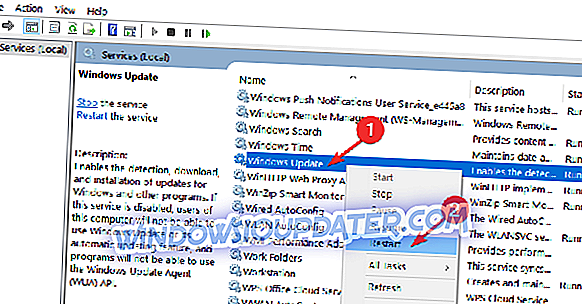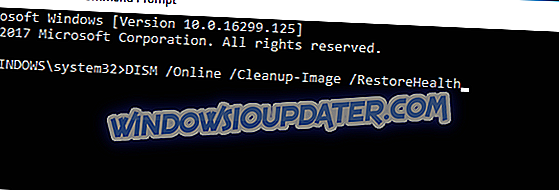Hvordan løser jeg fejl 0x80070003?
- Kør fejlfindingsprogrammet til Windows Update
- Genstart eller stop Windows Update Service
- Slet mappen DataStore
- Genstart Windows Update i kommandoprompt
- Kør DISM
Har du forsøgt at opdatere din enhed fra Windows 8 til den nye Windows 10? Eller opgraderer den fra en ældre Windows 10-version til en nyere? Du har måske bemærket, at Windows Update-processen i nogle tilfælde standser omkring 50% og giver dig fejlkodefejlkode 0x80070003 . Du behøver ikke at være foruroliget, fordi du har læst denne artikel, når du er færdig med at læse denne artikel, hvordan du korrekt kan rette fejl 0x80070003 i Windows 8, 8.1 og Windows 10.
Den fulde fejlmeddelelse, du får, mens du forsøger at opdatere til Windows 8.1, skal være "NÅGEN HAPPEN OG VINDOWS 8.1 KAN IKKE INSTALLERES. PRØV IGEN. FEJLKODE: 0X80070003. "Og kan løses ved at køre Windows Update-fejlfinding eller bare genstarte Windows Update Center.
Fix fejl 0x80070003 på Windows 10, 8.1
1. Kør fejlfindingsprogrammet til Windows Update
- Venstre klik eller tryk på linket nedenfor
- Hent her Windows Update Fejlfinding til Windows 8 og Windows 8.1
- Venstre klik eller tryk på "Gem fil".
- Venstre klik eller tryk på knappen "OK" bagefter.
- Lad downloadet afslutte.
- Gå til det bibliotek, hvor du downloadede fejlfindingsprogrammet, og højreklik på det eller hold knappen trykket på
- Fra menuen, der vises, venstre klik eller tryk på "Kør som administrator".
- Venstre klik eller tryk på knappen "Ja", hvis du bliver spurgt af en brugerkonto kontrolmeddelelse.
- Følg vejledningen på skærmen for at afslutte installationsprocessen i Windows Update-fejlfinding.
- Genstart operativsystemet, efter at fejlfindingen er færdig.
- Tjek igen, hvis du kan opdatere fra Windows 8 til Windows 8.1 eller Windows 10 uden at få fejlkode 0x80070003.
Hvis du har fundet fejl 0x80070003, mens du forsøger at installere en nyere Windows 10-version, kan du også køre den indbyggede Windows Update-fejlfinding. Alt du skal gøre er at gå til Indstillinger> Opdatering og sikkerhed> Fejlfinding> Find og kør fejlfindingen, som vist på skærmbilledet nedenfor.

2. Genstart eller stop Windows Update Service
- Flyt musemarkøren til øverste højre side af skærmen.
- Venstre klik eller tryk på "Søg" funktionen der præsenteres der.
- Skriv følgende i dialogboksen Søg: "Kontrolpanel".
- Når søgningen er færdig, klik venstre eller tryk på ikonet "Kontrolpanel".
- Venstre klik eller tryk på i søgefeltet præsenteret i vinduet Kontrolpanel.
- Skriv i søgefeltet følgende: "Administrative Tools" uden citaterne.
- Venstre klik eller tryk på funktionen "Administrative Tools".
- Dobbeltklik nu på funktionen "Services".
Bemærk: Du kan blive bedt om en administratorkonto og adgangskode, i hvilket tilfælde skal du indtaste dem.
- På listen, der viser, skal du søge efter "Windows Update".
- Højreklik nu eller hold tryk på "Windows Update" -tjenesten.
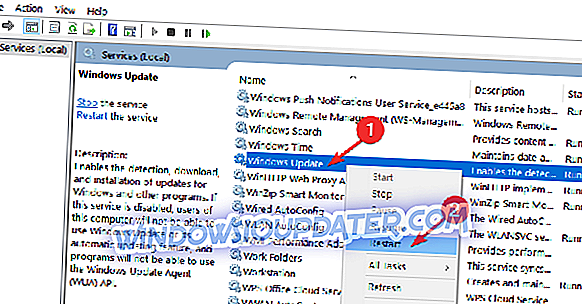
- Fra menuen, der vises venstre klik eller tryk på knappen "Stop". Du kan også vælge genstart-indstillingen.
- Genstart dit Windows 8, 8.1 eller Windows 10 operativsystem.
- Gå tilbage til Windows Update Service, venstre-klik på den og vælg Start.
3. Slet mappen DataStore
- Åbn din File Explorer.
- Dobbeltklik for at åbne "C:" -drevet eller alt efter hvilket Windows 8, Windows 10-systemet er installeret.
- Dobbeltklik på mappen "Windows" for at åbne den.
- Søg efter mappen "SoftwareDistribution" og dobbeltklik på den for at åbne.
- Kig efter mappen "DataStore" i mappen "SoftwareDistribution" og åbn den.
- Slet de filer og mapper, der er til stede i mappen "DataStore".
Bemærk: Du kan blive bedt om en administratorkonto og adgangskode.
- Gå nu tilbage til mappen "SoftwareDistribution".
- Find mappen "Download" og dobbeltklik på den for at åbne.
- Slet nu alle filerne i mappen "Download".
- Genstart dit Windows 8, 10 operativsystem og start opdateringsprocessen til Windows 8.1, Windows 10 igen.
- Flyt musen til øverste højre side af skærmen.
- Fra menuen, der vises, venstre klik igen på søgefunktionen.
- I søgefeltet skriv "Kontrolpanel" uden citaterne.
- Venstre klik eller tryk på ikonet Kontrolpanel.
- Skriv i søgefeltet i kontrolpanelet enke følgende: "administrative værktøjer".
- Når søgningen er færdig, klikker du eller klikker på ikonet "Administrative værktøjer".
- Dobbeltklik for at åbne funktionen "Services".
- Find tjenesten "Windows Update" i den viste liste.
- Højreklik eller hold tryk på den.
- Fra menuen, der vises, venstre klik eller tryk på knappen "Start".
- Kontroller igen, om du kan opdatere dit operativsystem til den nye Windows 8.1 eller Windows 10.
4. Genstart Windows Update i kommandoprompt

- Venstre klik eller tryk på "Kommandoprompt (Admin)" -funktionen, du har i dit Windows 8.1, Windows 10-operativsystem.
- Hvis du er hurtig med en administratorkonto og adgangskode, bedes du indtaste den.
- Skriv i kommandopromptvinduet følgende: "net stop wuauserv" uden citaterne.
- Tryk på Enter-knappen på tastaturet.
- Næste skriv i kommandoprompten følgende: "net stop bits" uden citaterne.
- Tryk på Enter-knappen på tastaturet.
- Genstart Windows 8, 10 operativsystem.
- Når enheden starter igen, skal du åbne kommandopromptvinduet igen.
- Skriv i kommandopromptvinduet følgende: "net start wuauserv" uden citaterne
- Tryk på Enter-knappen på tastaturet.
- Skriv i kommandopromptvinduet følgende: "net start bits" uden citaterne.
- Tryk på Enter-knappen på tastaturet.
- Prøv nu at køre Windows Update-funktionen igen, og se om det virker for dig denne gang.
5. Kør DISM
- Tryk og hold knappen "Windows" og "X" knappen nede.
- Fra menuen, der vises, venstre klik igen på ikonet "Kommandoprompt (Admin)".
- Skriv følgende i kommandoprompten: "Dism / Online / Cleanup-Image / ScanHealth" uden citaterne.
- Tryk på Enter-knappen på tastaturet.
- Skriv i kommandopromptvinduet følgende: "Dism / Online / Cleanup-Image / RestoreHealth" uden citaterne.
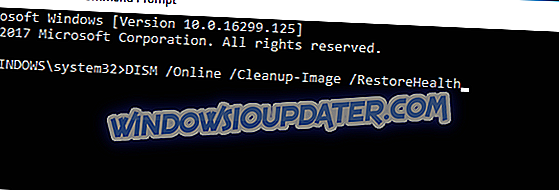
- Tryk på Enter-knappen på tastaturet.
- Det tager ca. 10 minutter, før processen er færdig.
- Når processen er færdig, skal du genstarte Windows 8, 10-operativsystemet igen.
- Når enheden begynder at tjekke igen, hvis din Windows Update-funktion fungerer normalt.
Hvis fejlkoden fortsætter, skal du prøve at deaktivere din antivirusprogram. Nogle gange kan dine antivirusværktøjer fejlagtigt markere Windows-opdateringer som malware og dermed blokere dem. Du kan slukke for dit antivirus, kontrollere efter opdateringer og se, om din computer klarer at installere de tilgængelige opdateringer.
Hvis du har fulgt ovenstående trin omhyggeligt, har du rettet din fejlkode 0x80070003, når du når slutningen af dette indlæg. Hvis du løb på problemer undervejs, så lad os vide i kommentarerne nedenfor. Vi hjælper dig yderligere så hurtigt som muligt.